我们在ftrack中集成了action,并在Maya中置入了资产管理系统。使用我们提供的connect面板,可以发布、导入和管理Maya中的ftrack资产版本。通过这种集成,你可以获取目前你处理的以及所有分配给你的任务信息。
无论是使用云端还是本地版本,需要先下载connect,链接:
从action启动Maya
要启动Maya,你需要设置connect并登陆到ftrack。当connect应用程序运行起来,只需要选择你想要处理的任务并点击你想要打开的Maya版本。
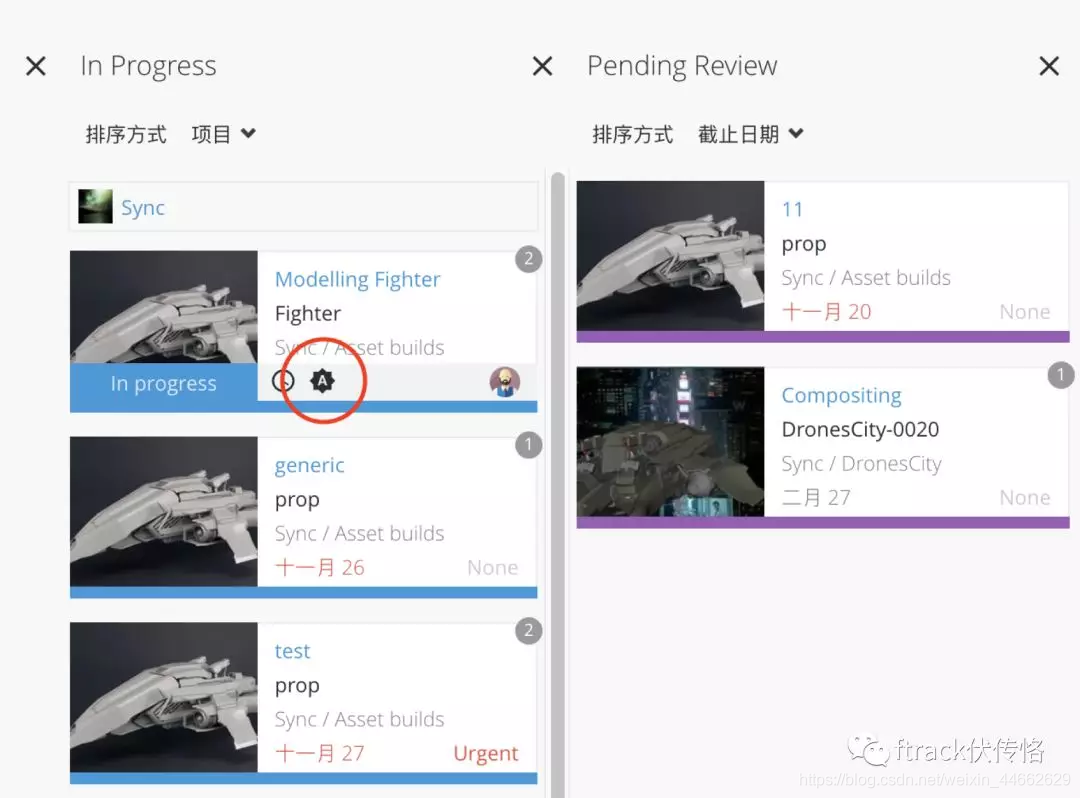
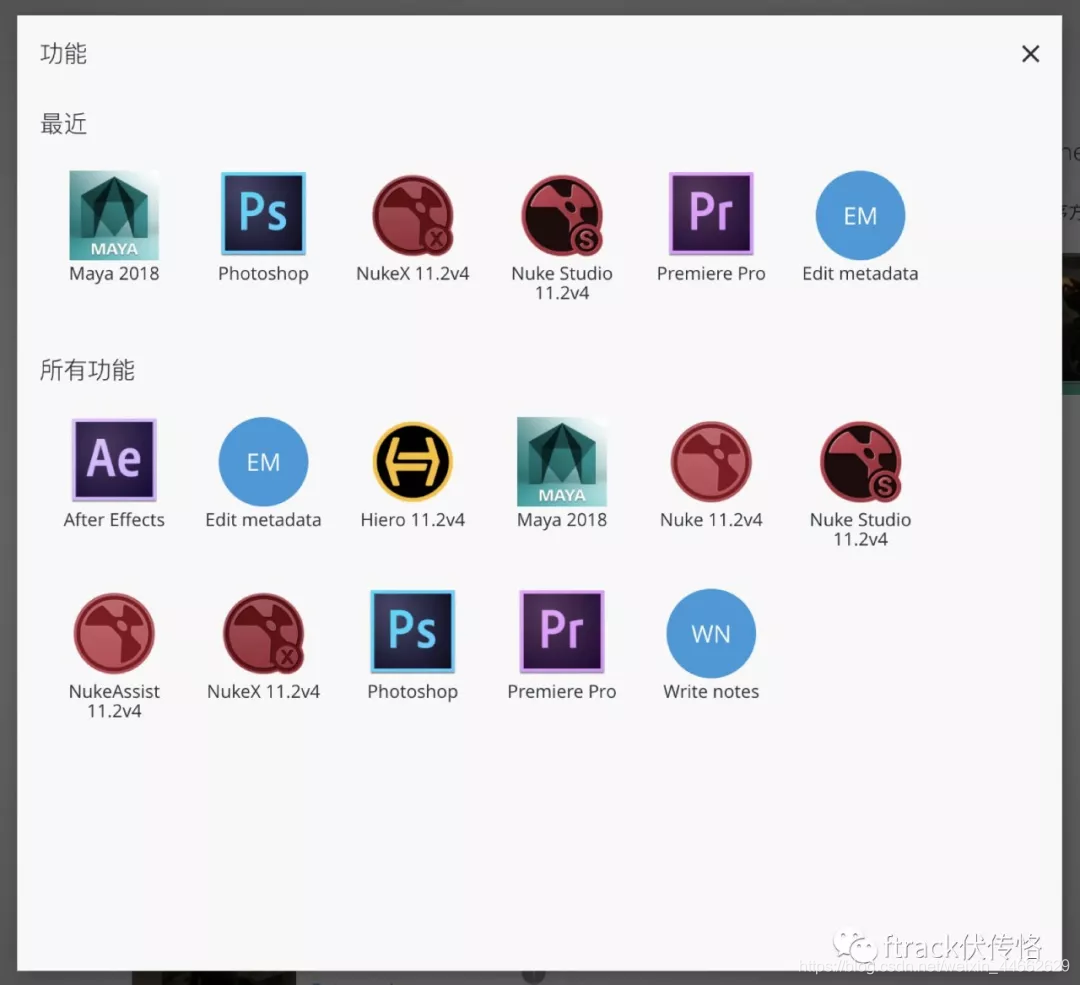
当Maya打开时,connect会找到你正在处理什么样的任务。
打开面板
connect提供了一系列的面板,这些面板能够给你提供你正在处理的任务的相关信息、分配给你的任务以及其他信息。
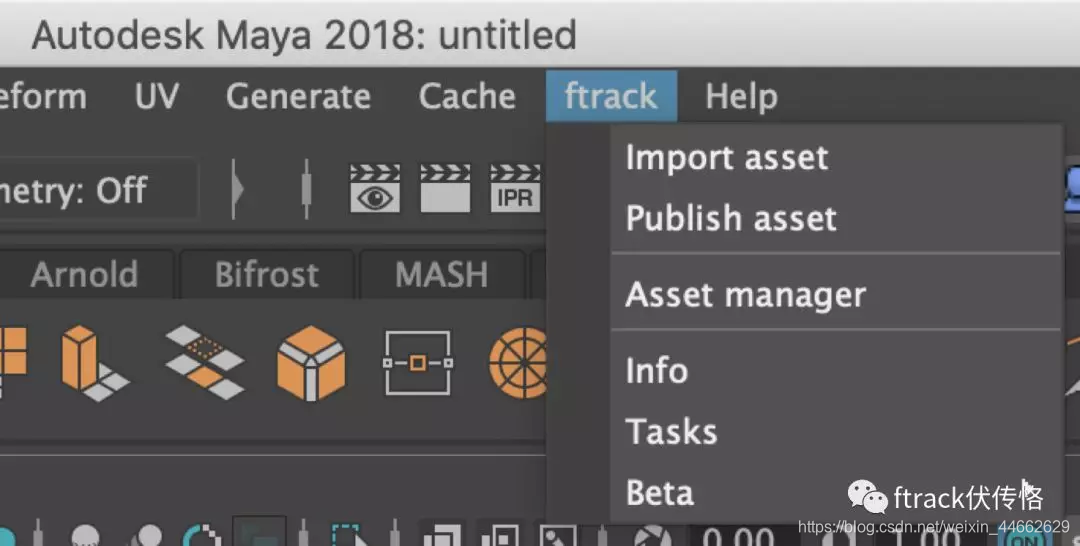
这些面板可以从Maya中ftrack菜单中加载。
ImportAsset导入资产,导入发布到ftrack的版本。

发布资产,发布新的版本到ftrack,或者是新资产的**版本,或者是已存在资产的更新版本。
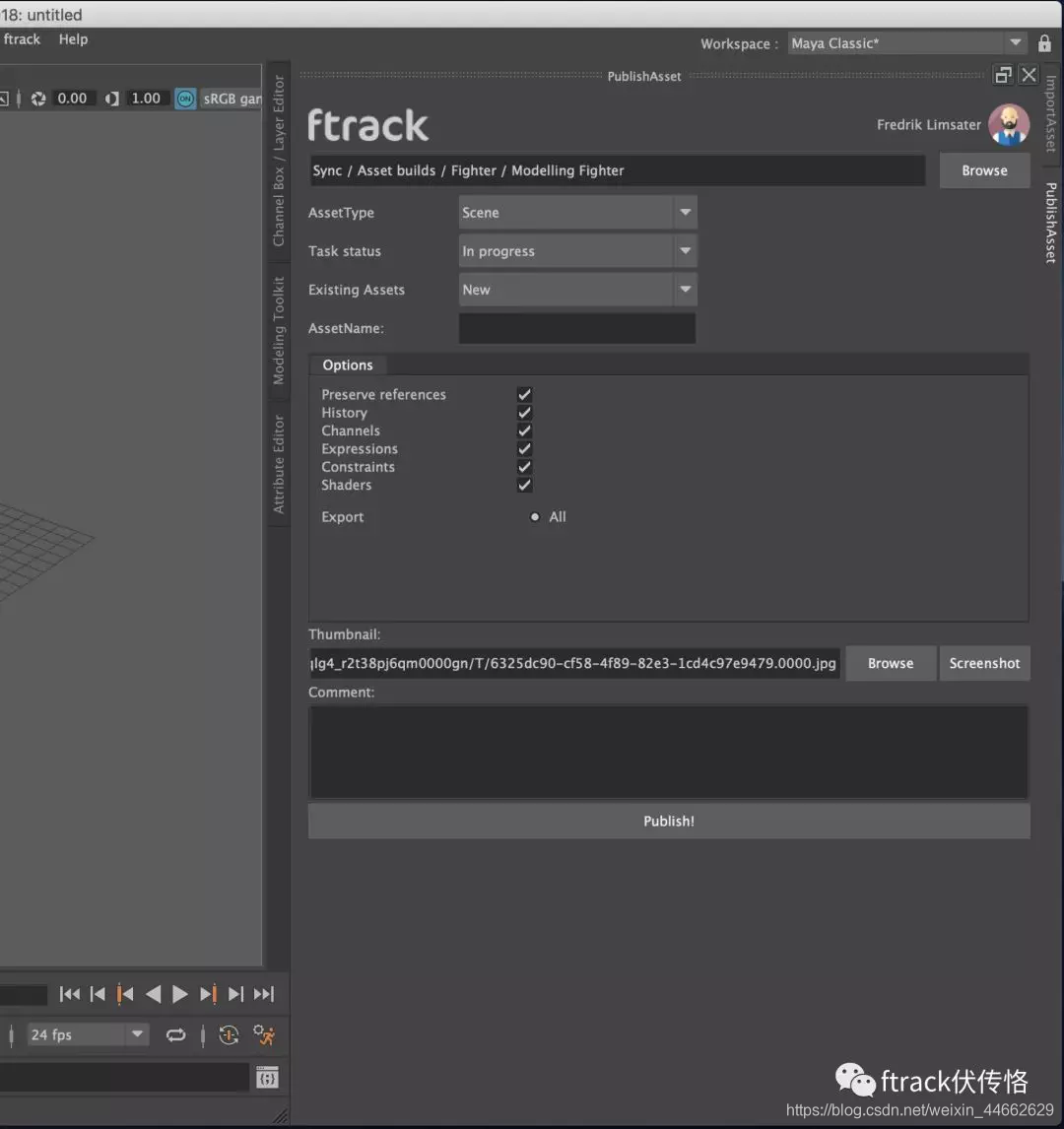
资产管理,获取当前场景中你所加载的版本,改订的可能性,以及从场景移除版本

信息,显示你在处理的任务的具体信息。

任务,列出你所分配的所有任务,使你可以在Maya中记录单个任务的时间。
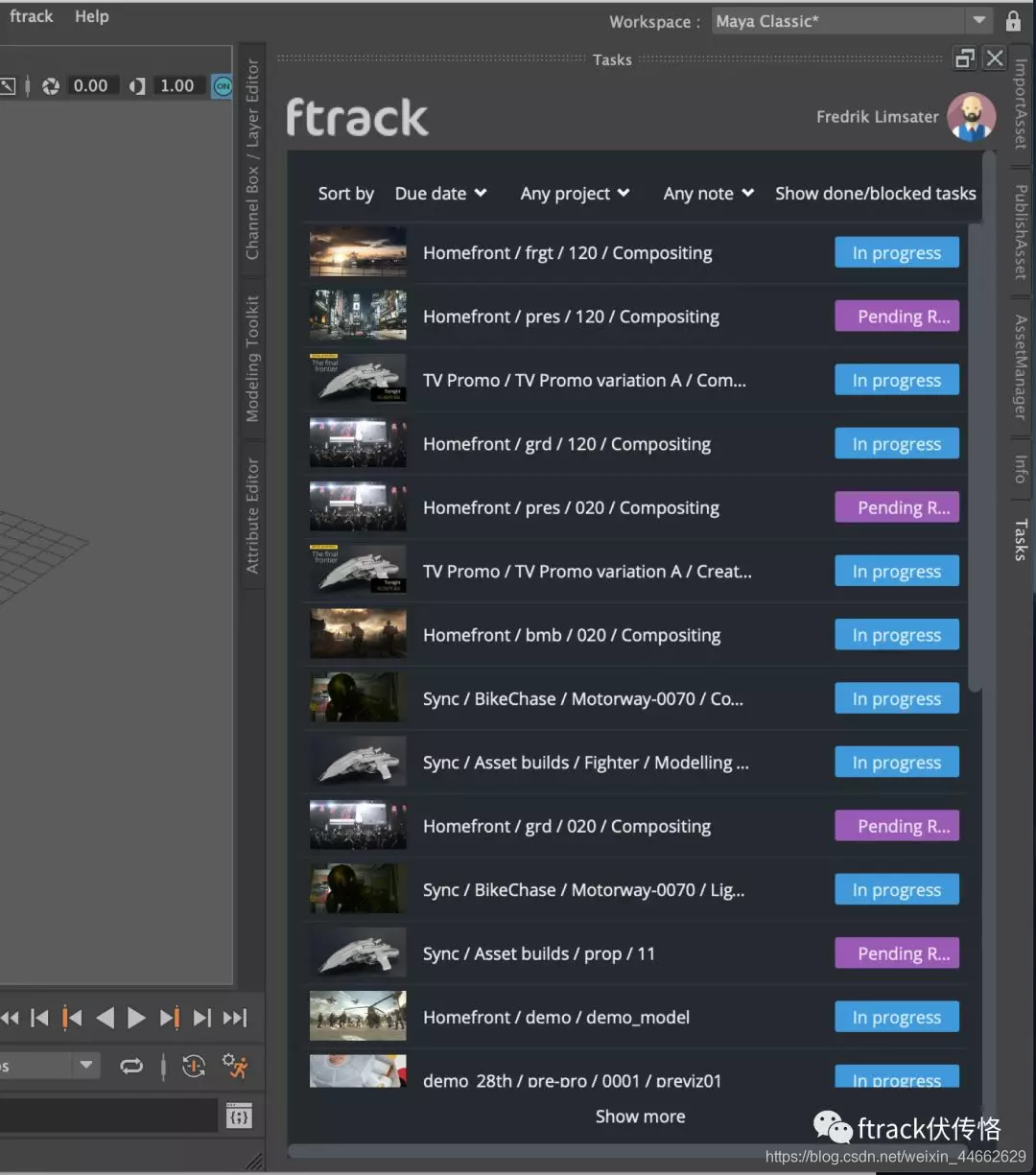
发布资产版本
ftrack中资产管理的核心内容就是版本管理
发布新资产的版本
当发布新的资产到ftrack时,你可以选择很多不同的资产类型。
1.在“ExistingAssets”中选择新建。
2.在“AssetName”中输入名称。
3.选择你想要发布的资产类型。

可选资产类型
以下是所有可获得的资产类型的列表。与资产类型相邻的是发布所需的相一致的“资产类型”。

Camera相机Geometry几何体Light rig灯光Rig绑定Scene场景默认情况下ftrack提供了一系列的资产类型来支持这个流程。
如果你因为某些原因丢失了以上所列的资产类型码,你可以再次添加它们。
现有资产的新版本的发布按照这些步骤来发布现有资产的新版本:
1.打开发布资产面板。
2.选择ExistingAssets并选中你想要导出更新版本的资产。

选项
在发布一个新版本之前,你可以根据它是一个Maya二进制还是一个Alembic而在一系列不同选项中选择。
你可以从导出面板向你的版本添加一个缩略图。点击Screenshot从活动窗口抓取屏幕或者点击Browse来浏览查找你电脑中的图像文件。 当发布你的资产时,你可以通过在“评论”区域输入文字来选择给新版本添加评论。
点击Publish!导出新版本。如果导出成功,新版本会在ftrack网页界面显示。
导入资产
打开ftrack菜单中的ImportAsset对话框,可以向Maya场景中导入现有的资产。从你想要导入资产的位置选中对象。通常来说这是一个镜头或者资产结构。在这个例子中,资产“Model”将会从资产结构“Model”导入。

点击按钮浏览其他对象。
选择资产和版本从资产列表中选择你要导入的版本。你可以从版本下拉菜单中选择。导入点击蓝色Import按钮就可以把版本导入到场景中。
从资产管理器更新版本

打开资产管理器将会列出导入到场景中的所有资产,可以让你在不同版本间切换。
"-“降低所选择资产的版本。”+"升高所选资产的版本。Latest将所选资产更新到最新发布的版本。
Select All选中列表中所有的资产。
Extra基于“Maya Scene”中的情况选择“MayaScene”中的资产/选择列表中的资产。
